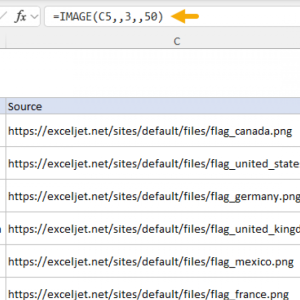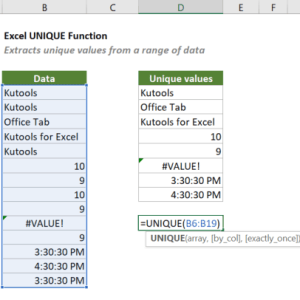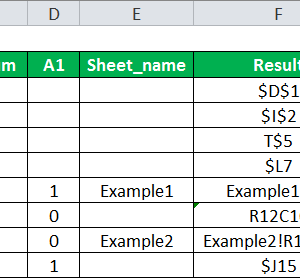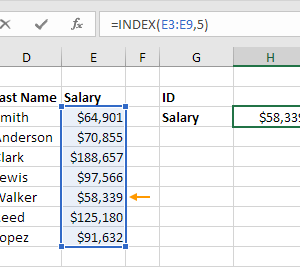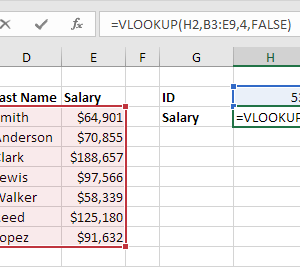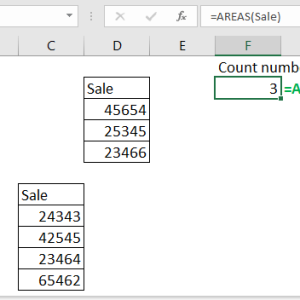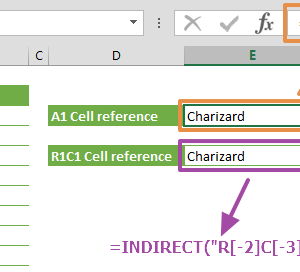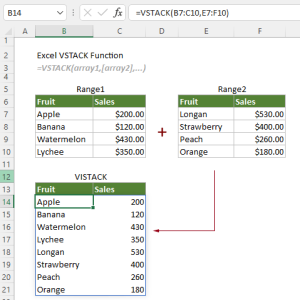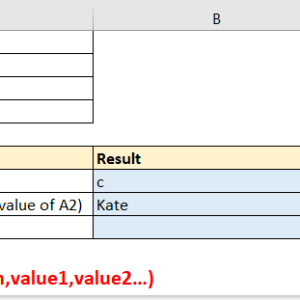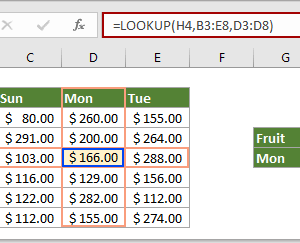Kết hợp nhiều bảng dữ liệu với số lượng cột khác nhau trong Excel thường gây ra vấn đề về định dạng. Tôi thường phải thêm cột trống thủ công vào từng bảng để chúng có cùng kích thước trước khi hợp nhất. Mỗi lần dữ liệu thay đổi, quy trình này phải lặp lại từ đầu, tốn kém cả thời gian lẫn công sức.
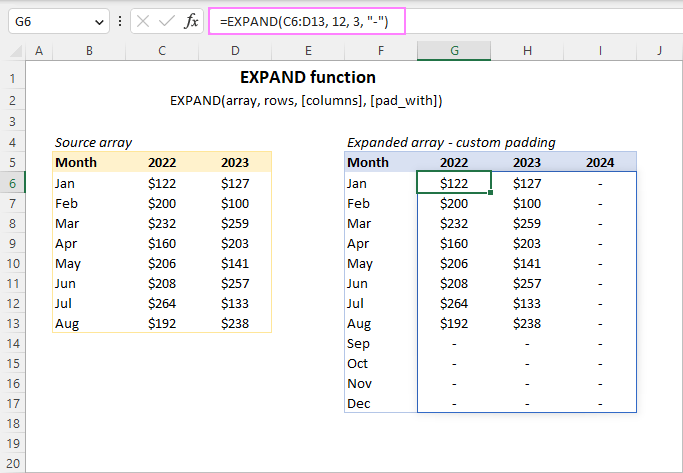
Hàm EXPAND giải quyết vấn đề kích thước mảng
Hàm EXPAND trong Excel 2024 mở rộng một mảng dữ liệu sang kích thước lớn hơn bằng cách thêm hàng hoặc cột với giá trị tùy chỉnh. Khác với việc kéo thả thủ công, hàm này tự động cập nhật khi dữ liệu gốc thay đổi.
Cú pháp cơ bản:
=EXPAND(mảng, [số_hàng], [số_cột], [giá_trị_điền])
Các tham số:
- mảng: Phạm vi ô hoặc mảng cần mở rộng
- số_hàng: Tổng số hàng trong mảng mới (tùy chọn)
- số_cột: Tổng số cột trong mảng mới (tùy chọn)
- giá_trị_điền: Giá trị sử dụng để điền vào ô mới (mặc định là #N/A)
Lưu ý quan trọng: Số hàng và số cột phải lớn hơn hoặc bằng kích thước mảng ban đầu. Nếu nhỏ hơn, Excel sẽ trả về lỗi #VALUE!
Kết hợp ba bảng phòng ban thành một bảng tổng hợp
Giả sử bạn có ba bảng dữ liệu nhân viên từ các phòng ban khác nhau. Bảng Sản xuất có 6 cột, bảng Kỹ thuật có 5 cột, bảng Marketing có 4 cột. Bạn cần hợp nhất chúng thành một bảng thống nhất với 7 cột, cột cuối cùng hiển thị tên phòng ban.
Dữ liệu ban đầu – Bảng Sản xuất (A3:F8):
- 6 hàng nhân viên
- 6 cột: Mã NV, Họ tên, Chức vụ, Ngày vào, Lương, Phụ cấp
Công thức áp dụng:
=EXPAND(A3:F8, 6, 7, "Sản xuất")
Công thức này thực hiện:
- Lấy mảng gốc 6 hàng và 6 cột từ A3:F8
- Giữ nguyên 6 hàng
- Mở rộng sang 7 cột (thêm 1 cột bên phải)
- Điền cột thứ 7 với văn bản “Sản xuất”
Kết quả là bảng 6×7 với cột cuối cùng hiển thị tên phòng ban. Lặp lại với hai bảng còn lại sử dụng giá trị “Kỹ thuật” và “Marketing” cho tham số giá_trị_điền. Sau đó dùng hàm VSTACK để xếp chồng ba bảng đã chuẩn hóa thành một bảng duy nhất.
Tạo template chấm công với giá trị mặc định
Khi thiết lập bảng chấm công hàng tháng, bạn thường cần ô trống cho các ngày chưa diễn ra. Thay vì nhập thủ công, hàm EXPAND tự động tạo cấu trúc với giá trị placeholder.
Dữ liệu hiện tại (A1:B15):
- 15 hàng cho 15 ngày đầu tháng
- 2 cột: Ngày và Giờ làm việc
Công thức mở rộng đến 31 ngày:
=EXPAND(A1:B15, 31, 2, "Chưa cập nhật")
Bảng mới có 31 hàng. Từ hàng 16 đến 31, cột Giờ làm việc hiển thị “Chưa cập nhật” thay vì ô trống. Điều này giúp phân biệt rõ ràng giữa dữ liệu chưa nhập và dữ liệu bị thiếu.
Nếu muốn điền số 0 thay vì văn bản:
=EXPAND(A1:B15, 31, 2, 0)
Ưu điểm: Khi cập nhật dữ liệu vào các ngày mới, chỉ cần thay đổi mảng gốc. Công thức EXPAND tự động điều chỉnh mà không cần chỉnh sửa thủ công.
Mở rộng chỉ theo một chiều cụ thể
Hàm EXPAND linh hoạt cho phép mở rộng chỉ theo chiều dọc hoặc chiều ngang mà không ảnh hưởng đến chiều kia.
Mở rộng xuống dưới (thêm hàng):
=EXPAND(A1:C5, 10, , "-")
Lưu ý dấu phẩy kép sau số 10. Điều này bỏ qua tham số số_cột, giữ nguyên 3 cột ban đầu nhưng mở rộng từ 5 hàng lên 10 hàng. Các hàng mới điền bằng dấu gạch ngang.
Mở rộng sang phải (thêm cột):
=EXPAND(A1:C5, , 6, 0)
Công thức này giữ nguyên 5 hàng, mở rộng từ 3 cột lên 6 cột. Ba cột mới điền bằng số 0.
Ứng dụng thực tế: Tôi sử dụng phương pháp này khi chuẩn bị báo cáo quý. Dữ liệu tháng 1 và tháng 2 có sẵn, tháng 3 chưa có. Công thức EXPAND tự động thêm cột tháng 3 với giá trị “Dự kiến”, giúp báo cáo đồng nhất về cấu trúc.
Kết hợp EXPAND với TEXTSPLIT để xử lý dữ liệu linh hoạt
Một trong những ứng dụng nâng cao là kết hợp EXPAND với hàm TEXTSPLIT để tách chuỗi văn bản thành nhiều cột, sau đó đảm bảo tất cả kết quả có cùng số lượng cột.
Tình huống: Bạn có danh sách địa chỉ email với số lượng phần tử khác nhau sau khi tách bằng dấu chấm.
Dữ liệu trong cột B:
- [email protected] (4 phần)
- [email protected] (3 phần)
- [email protected] (5 phần)
Công thức tổng hợp:
=EXPAND(TEXTSPLIT(B2, "."), 1, 5, "-")
Cách hoạt động:
- TEXTSPLIT(B2, “.”) tách email bằng dấu chấm
- EXPAND mở rộng kết quả thành 1 hàng, 5 cột
- Các ô thiếu điền bằng dấu gạch ngang
Kết quả đồng nhất:
- Hàng 1: nguyen | van | a | @company | com
- Hàng 2: tran | b | @company | com | –
- Hàng 3: le | thi | c | d | @company
Phương pháp này đặc biệt hữu ích khi import dữ liệu từ hệ thống khác có định dạng không đồng nhất.
Xử lý lỗi thường gặp
Lỗi #VALUE! – Kích thước không hợp lệ:
Xuất hiện khi số hàng hoặc số cột nhỏ hơn kích thước mảng gốc. Nếu mảng A1:D10 có 10 hàng và 4 cột, công thức =EXPAND(A1:D10, 8, 4, 0) sẽ báo lỗi vì 8 nhỏ hơn 10.
Giải pháp: Kiểm tra kích thước mảng gốc bằng hàm ROWS và COLUMNS:
=EXPAND(A1:D10, MAX(ROWS(A1:D10), 15), COLUMNS(A1:D10), 0)
Công thức này đảm bảo số hàng luôn lớn hơn hoặc bằng kích thước gốc.
Lỗi #N/A trong các ô mới:
Xảy ra khi bỏ qua tham số giá_trị_điền. Excel sử dụng #N/A làm giá trị mặc định, có thể gây nhầm lẫn trong tính toán.
Giải pháp: Luôn chỉ định giá trị điền phù hợp:
- Dữ liệu số: Dùng 0
- Dữ liệu văn bản: Dùng “” (chuỗi rỗng) hoặc “N/A”
- Placeholder: Dùng “-” hoặc “TBD”
Lỗi #SPILL! – Không đủ không gian:
Hàm EXPAND là hàm mảng động. Nếu vùng đích có dữ liệu, Excel không thể hiển thị kết quả.
Giải pháp: Xóa các ô trong phạm vi mà EXPAND sẽ sử dụng, hoặc di chuyển công thức sang vị trí có đủ ô trống liền kề.
Tương thích và yêu cầu hệ thống
Hàm EXPAND có sẵn trong Excel for Microsoft 365 (từ phiên bản 2203) và Excel 2024. Không khả dụng trong Excel 2021, Excel 2019 hoặc các phiên bản cũ hơn.
Để kiểm tra phiên bản Excel: File > Tài khoản > Giới thiệu về Excel. Nếu thấy số build 15104 trở lên trên Windows hoặc 16.60 trở lên trên Mac, hàm EXPAND đã được hỗ trợ.
Ba use case phổ biến nhất trong công việc thực tế: chuẩn hóa bảng dữ liệu từ nhiều nguồn, tạo template động cho báo cáo định kỳ, và xử lý dữ liệu import có cấu trúc không đồng nhất. Công thức tự động cập nhật khi dữ liệu nguồn thay đổi, loại bỏ hoàn toàn thao tác thủ công. Đối với các bảng tính có hàng nghìn hàng, EXPAND tiết kiệm đến 70% thời gian so với phương pháp copy-paste truyền thống.